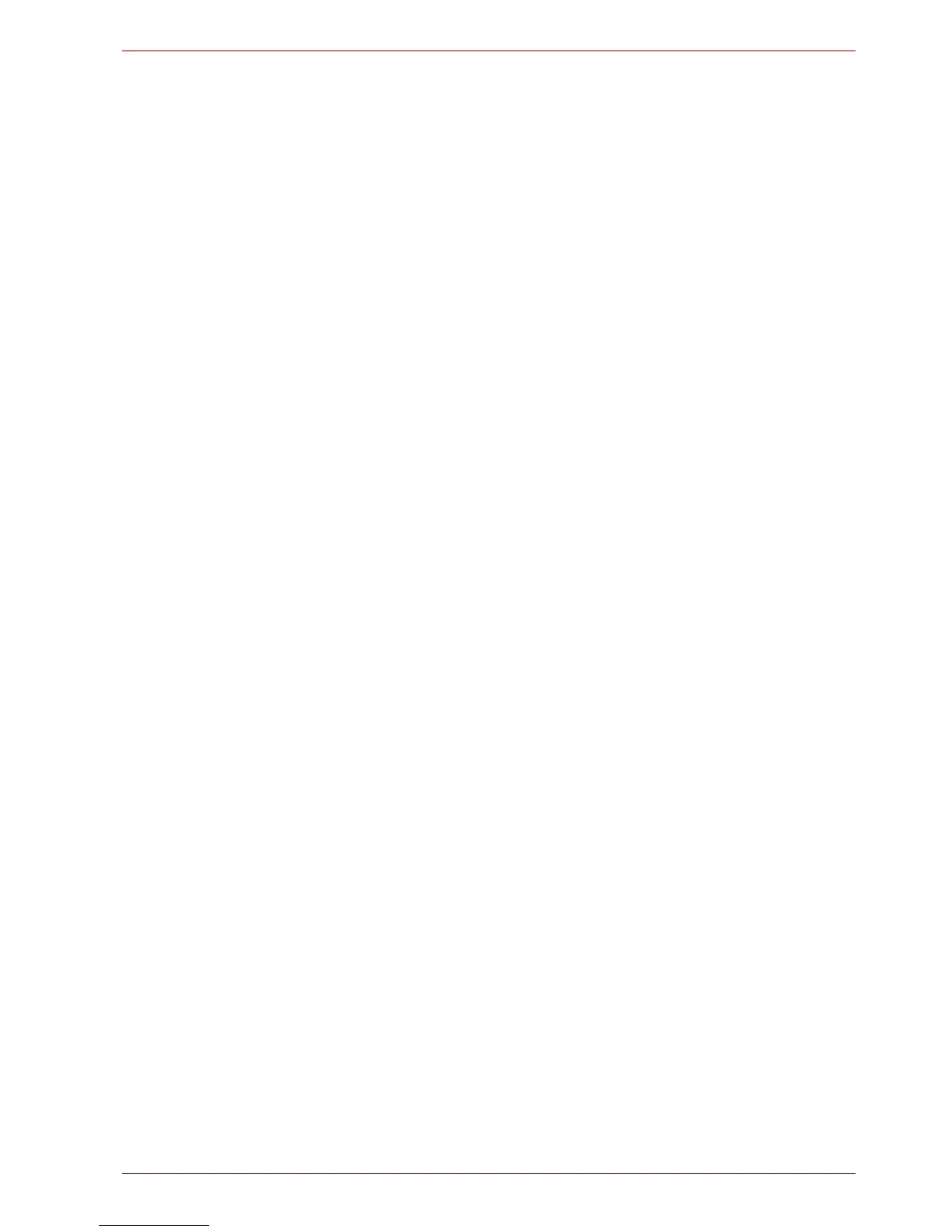Gebruikers-handleiding NL-5
CANVIO SLIM
2. Sluit nu de USB 3.0 Micro-B-stekker aan op de overeenkomstige poort
op het station zelf.
Vervolgens:
■ gaat het voedings-/gegevenslampje branden
■ wordt het station ingeschakeld
■ word het station gekoppeld en wordt een nieuw stationspictogram
weergegeven in ‘Deze computer’
Het station loskoppelen en
verwijderen
Het wordt ten zeerste aangeraden het station niet los te koppelen door
eenvoudig de kabel te verwijderen aangezien op dat moment mogelijk
gegevens naar het station worden geschreven.
In dat geval gaan de gegevens verloren en kan het station fysiek
beschadigen!
Volg de onderstaande stappen om een station veilig los te koppelen
(Windows).
1. Klik op het pictogram ‘Hardware veilig verwijderen en media uitwerpen’.
Er verschijnt een pop-upvenster waarin de externe apparaten worden
weergegeven die op de computer zijn aangesloten.
2. Selecteer het TOSHIBA-station dat u wilt uitwerpen.
Na enkele seconden verschijnt het bericht dat u het apparaat veilig kunt
verwijderen.
3. Klik op OK. Nu kunt u het station loskoppelen.
De behuizing van het station reinigen
Voordat u het station reinigt, dient u dit fysiek los te koppelen van de
computer. We raden u aan standaard reinigingsproduct te gebruiken en er
goed op te letten dat u eventuele resterende vloeistoffen op het oppervlak
afveegt.
Enkele tips
Voor bewerkingen zoals het wijzigen van de naam van het station, het
maken van back-ups van gegevens of bestandsbeheer, raden we u aan de
gebruikershandleiding van het besturingssysteem te lezen.
Ook voor onderhoudstaken zoals defragmentatie en optimalisatie
raadpleegt u de gebruikershandleiding van het besturingssysteem.
Het wordt ten zeerste aangeraden antivirussoftware te installeren om uw
gegevens te beschermen tegen schade door virussen of Trojaanse
paarden.
